- TikTokアカウントの追加や切り替え、削除・非公開のやり方について知りたい
- アカウントを複数、作るときの注意点について知りたい
- TikTokの複数アカウントがバレない方法について知りたい
TikTokのアカウントは上限なしで作成できる
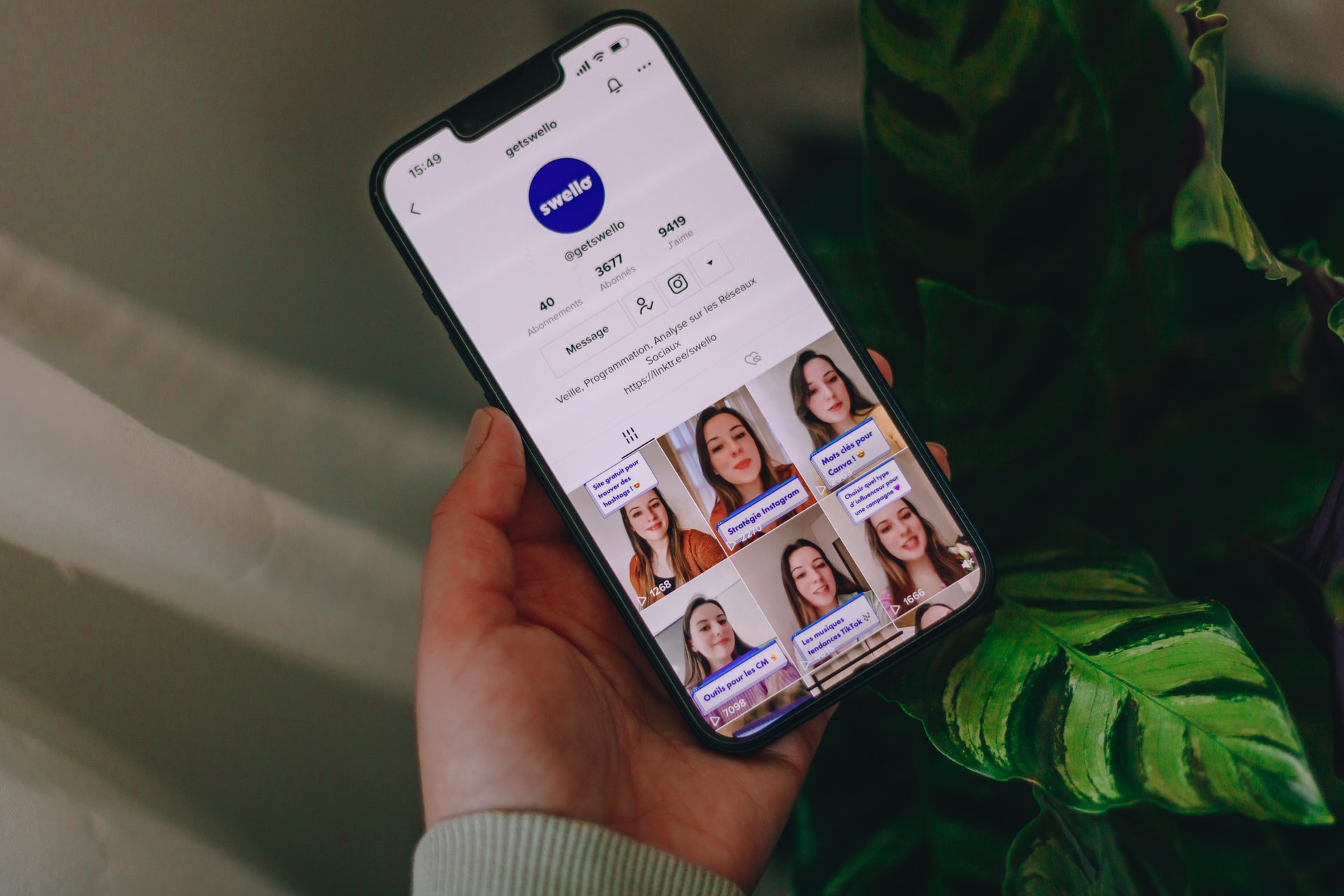
TikTokでは、ほかのSNSと連携させることで複数のアカウントを作成できます。
またTwitterやInstagramで別のアカウントを作ると、さらにアカウントを増やすことも可能。
つまり上限なしで多くのアカウントを作れます。
電話番号とメールアドレス以外に、連携できるSNSとして以下の7つが挙げられます。
- LINE
- AppleID
- カカオトーク
しかし作り過ぎは管理が大変になるので、作成しすぎないように気をつけましょう。
TikTokで複数アカウントを作る方法

画面上のアカウント名から「設定とプライバシー」を押します。
一番下までスクロールして「アカウントを切り替える」をタップします。
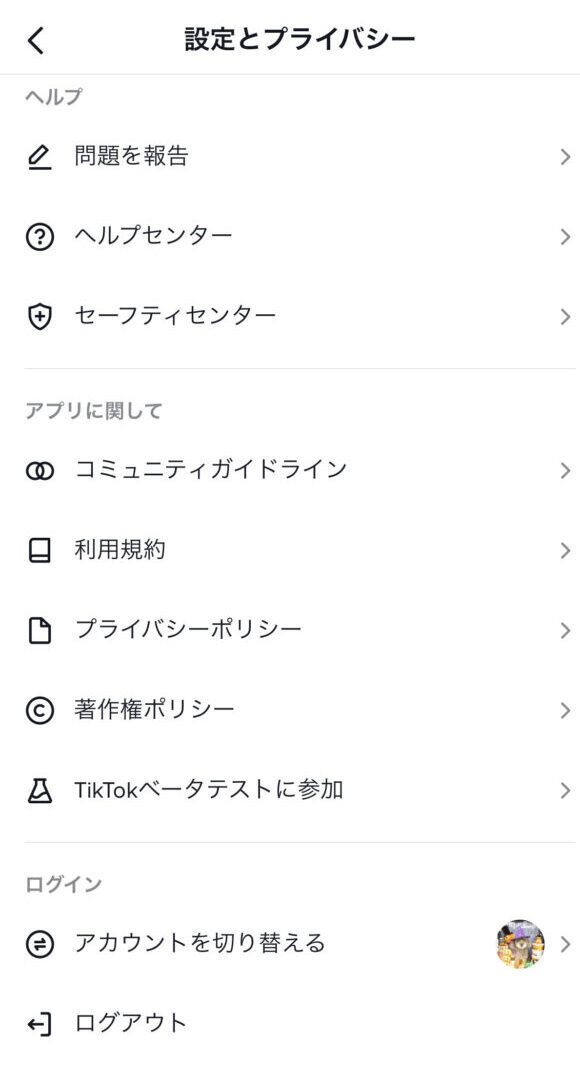
「アカウントを追加」を押します。
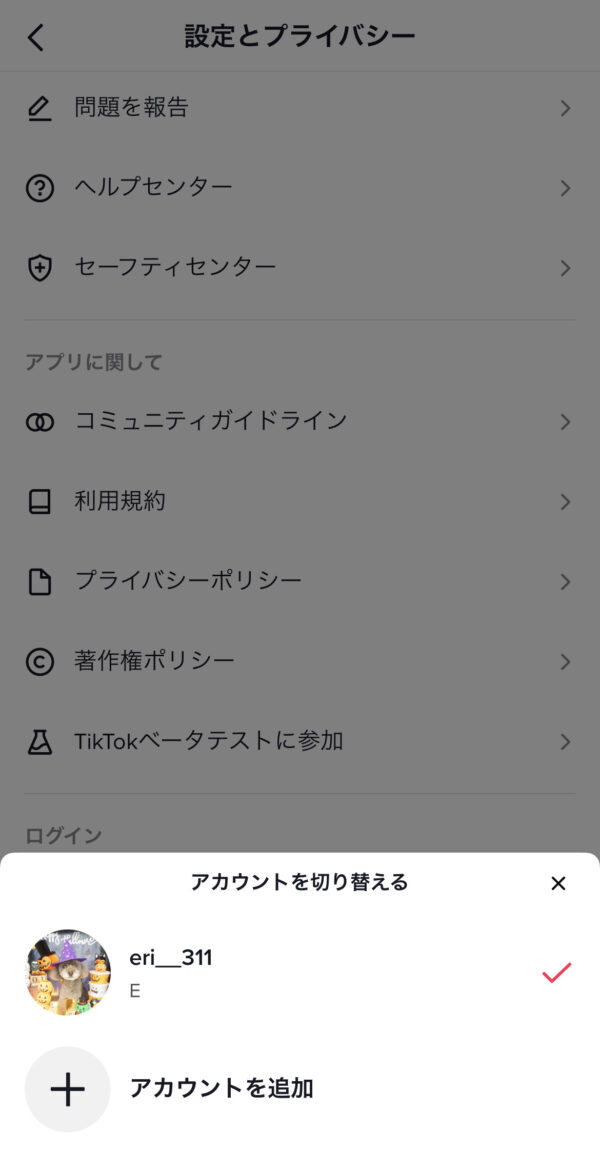
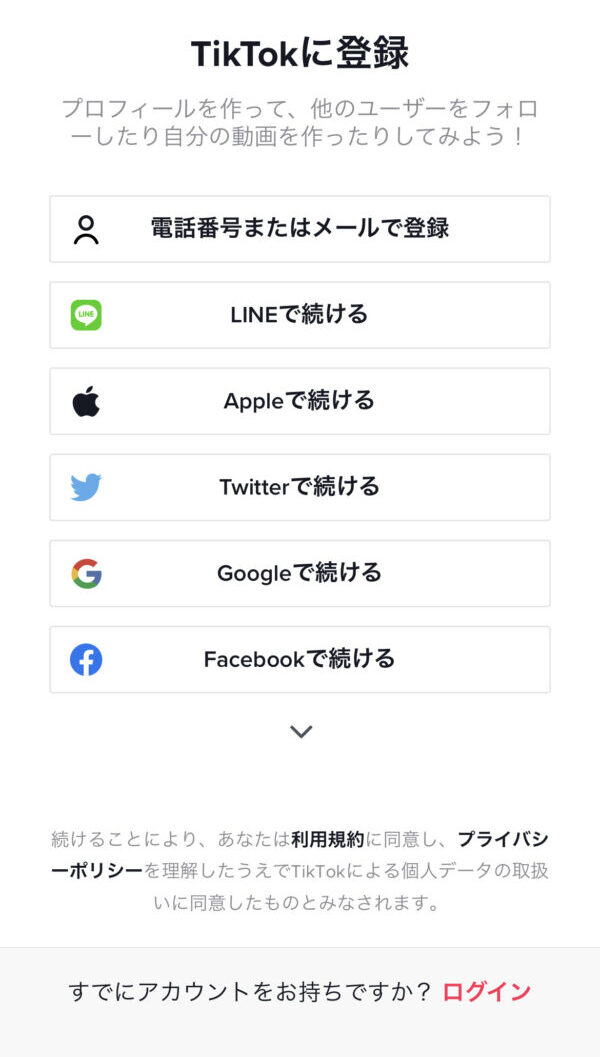
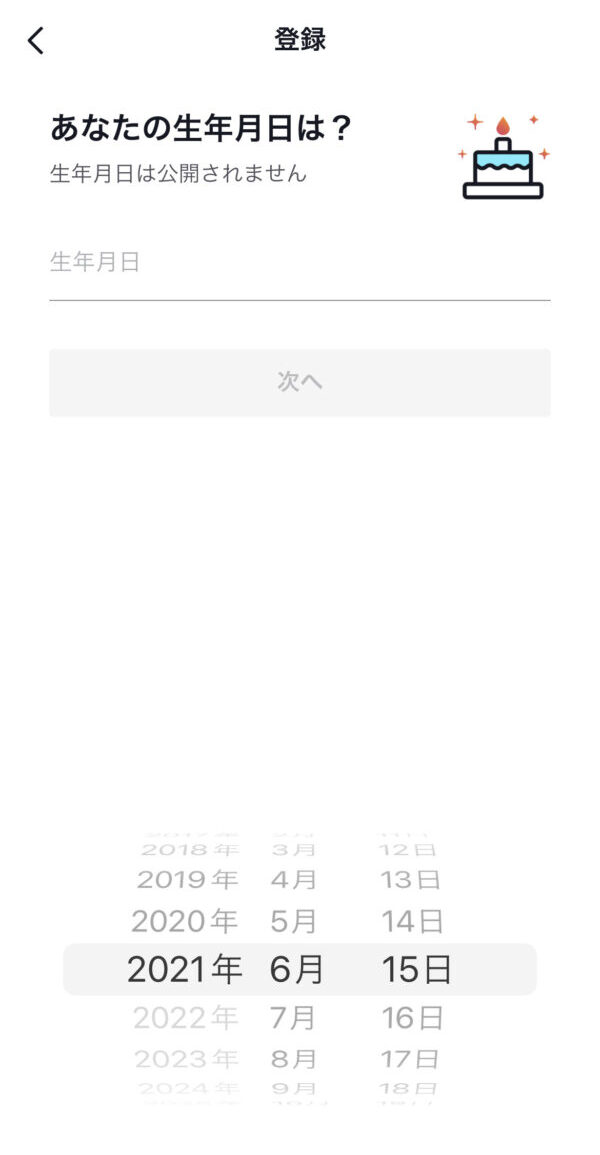
作成済みTikTokアカウントを追加する方法

すでにTikTokアカウントを作っている場合の追加方法について、紹介していきます。
アプリを起動して、プロフィール画面を開きます。
画面上のアカウント名から「設定とプライバシー」を押した後、「アカウントを追加」をタップします。
画面下「すでにアカウントをお持ちですか?」横にあるログインを押します。
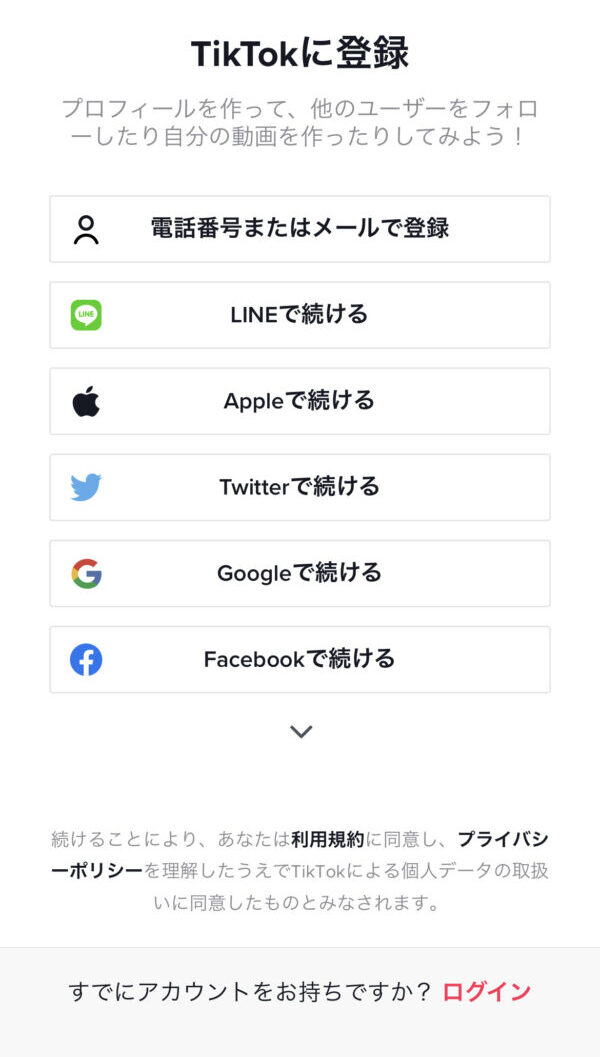
ログインを押した後、一番上の「電話番号/メール/ユーザー名を使う」を選択します。
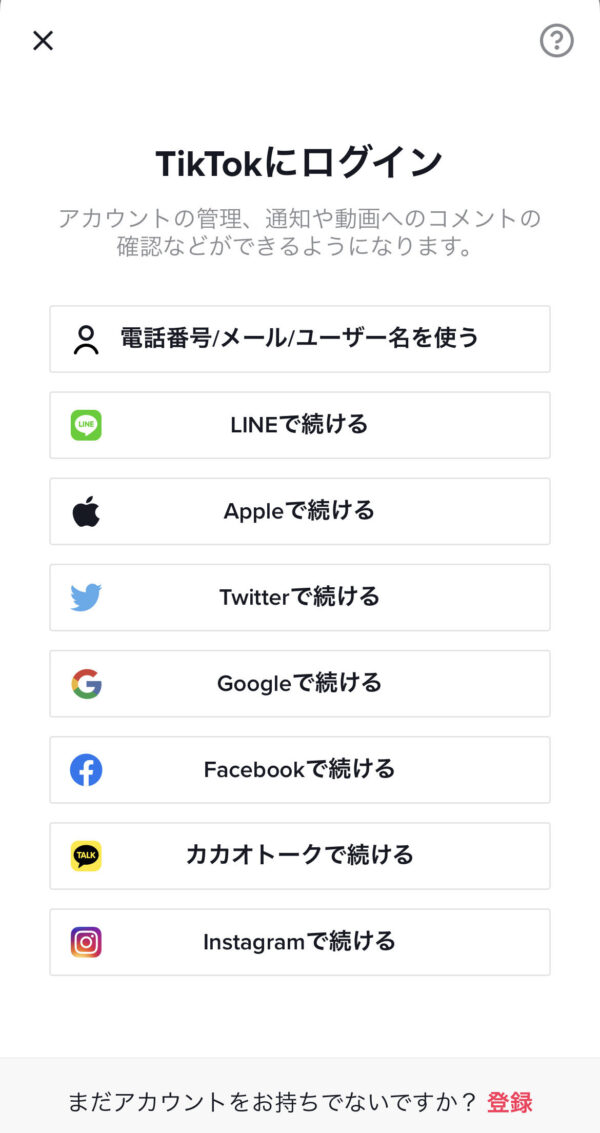
作成しているTikTokアカウントの情報を入力することで、アカウントを追加できます。
TikTokでアカウントを切り替え方法

複数のアカウントを追加後、切り替えのやり方について紹介していきます。
プロフィール画面の一番上の自分の名前の右横「∨」をタップします。
一番下に登録したアカウント一覧が出てくるため、そこから切り替えたいアカウントをタップして完了です。
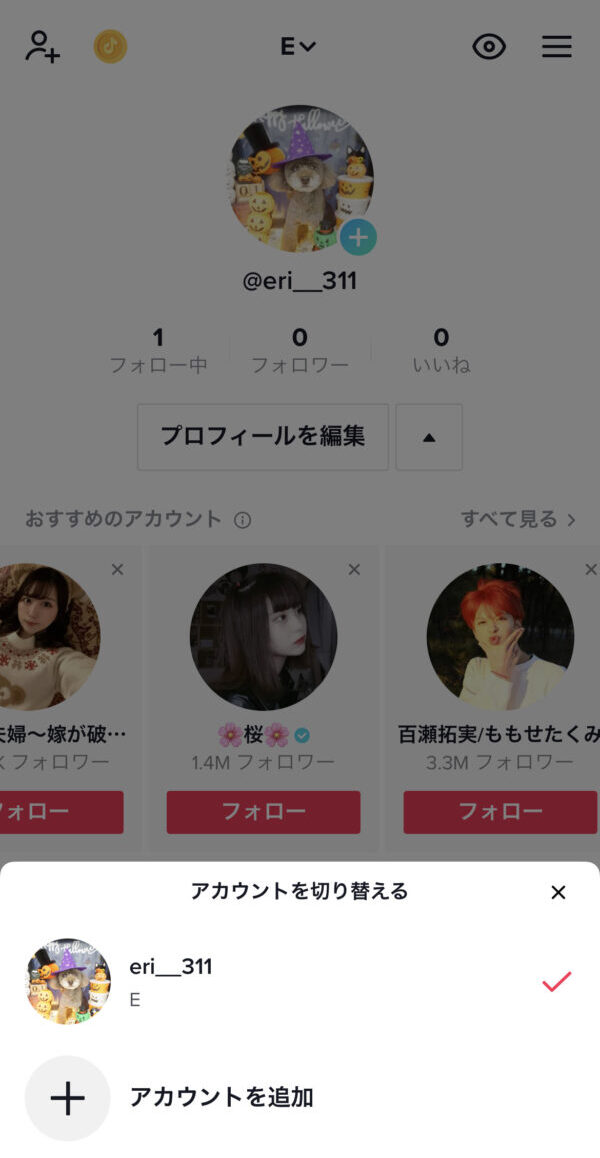
TikTokの複数アカウントを非公開にする方法
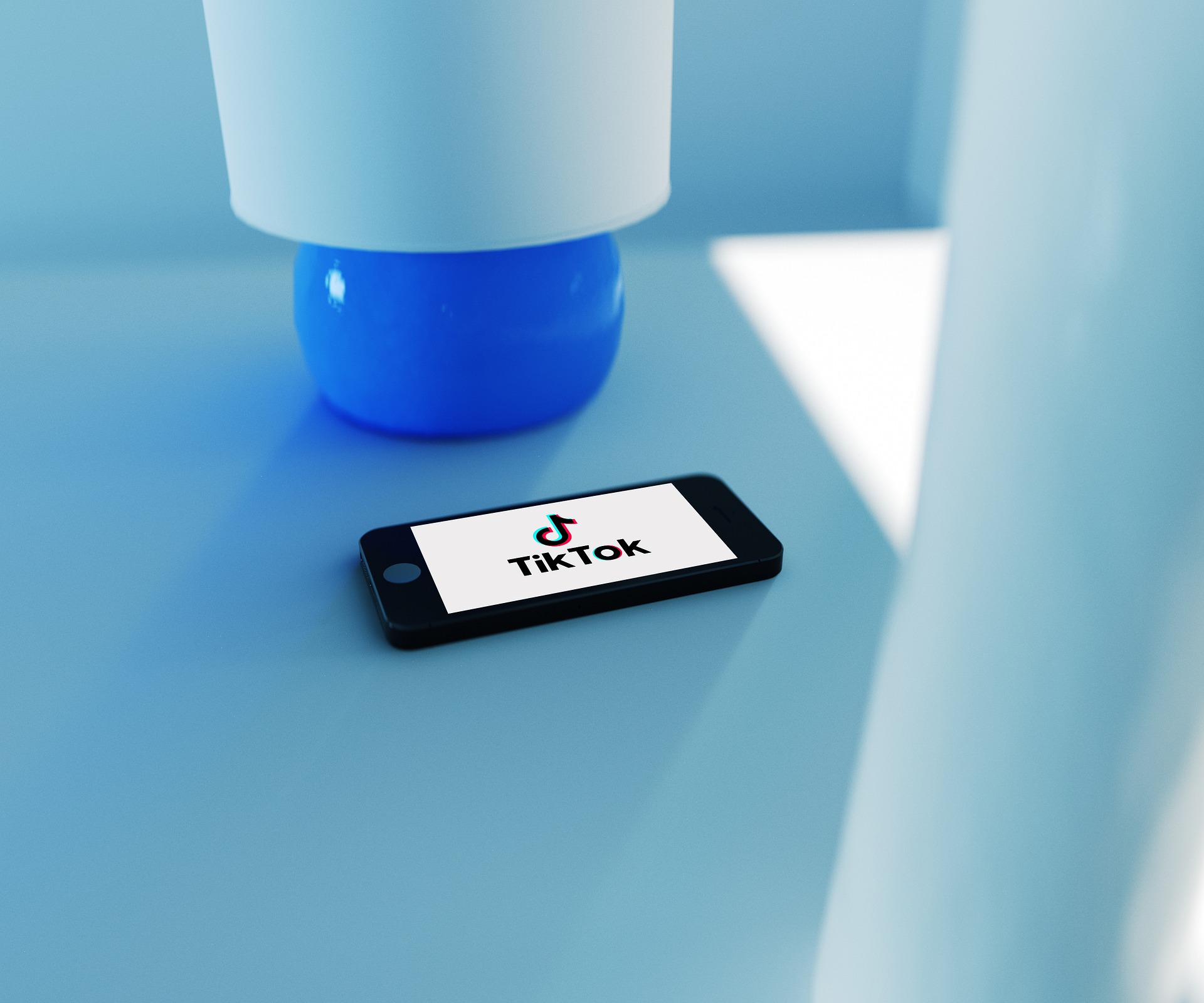
複数作成したアカウントを友人や家族に見られないように、非公開設定の方法について紹介していきます。
まずアプリを起動して、非公開にしたいアカウントのプロフィール画面を開いてください。
画面上のアカウント名から「設定とプライバシー」を押し「プライバシー」をタップします。
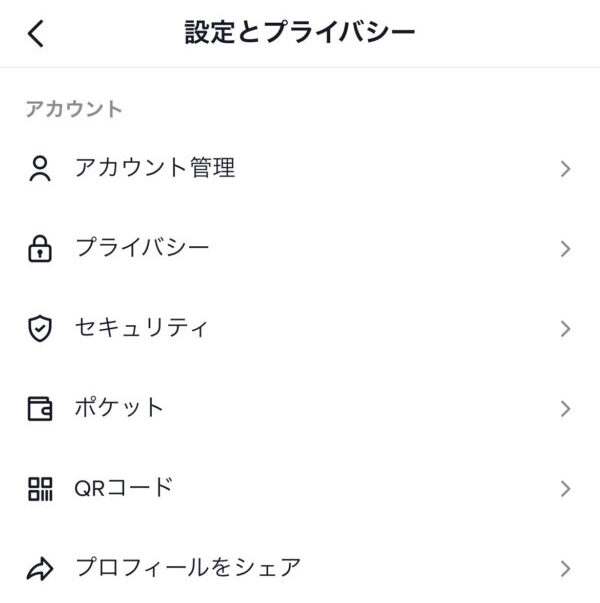
「非公開アカウント」をONにして完了です。
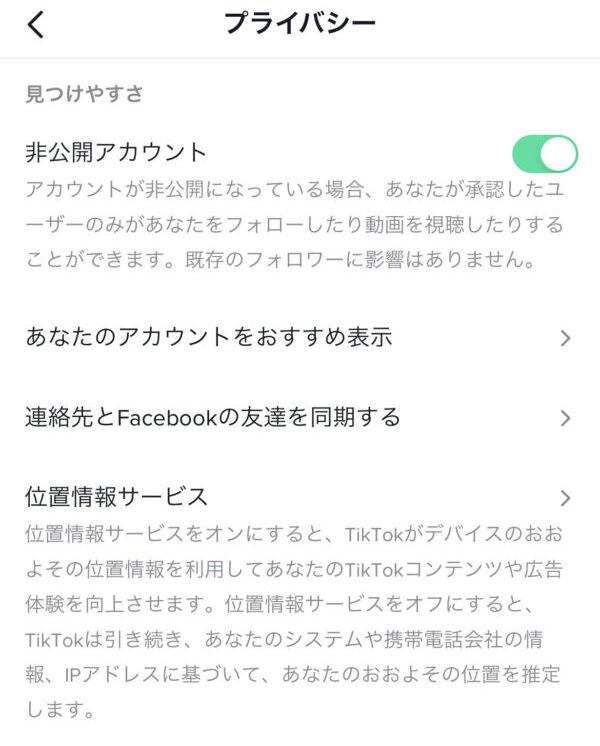
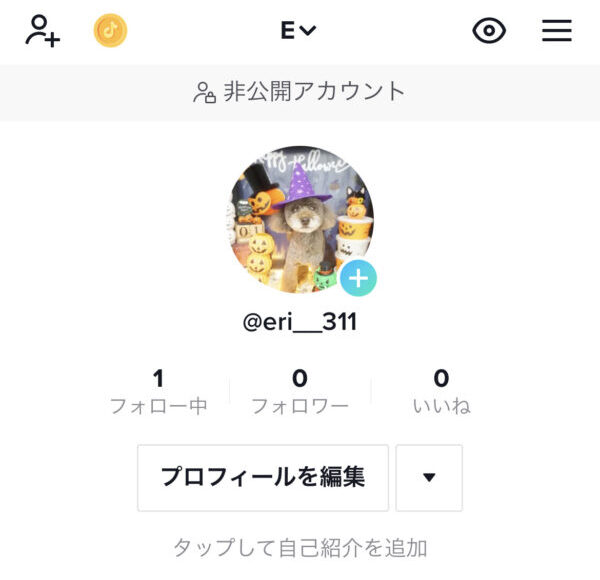
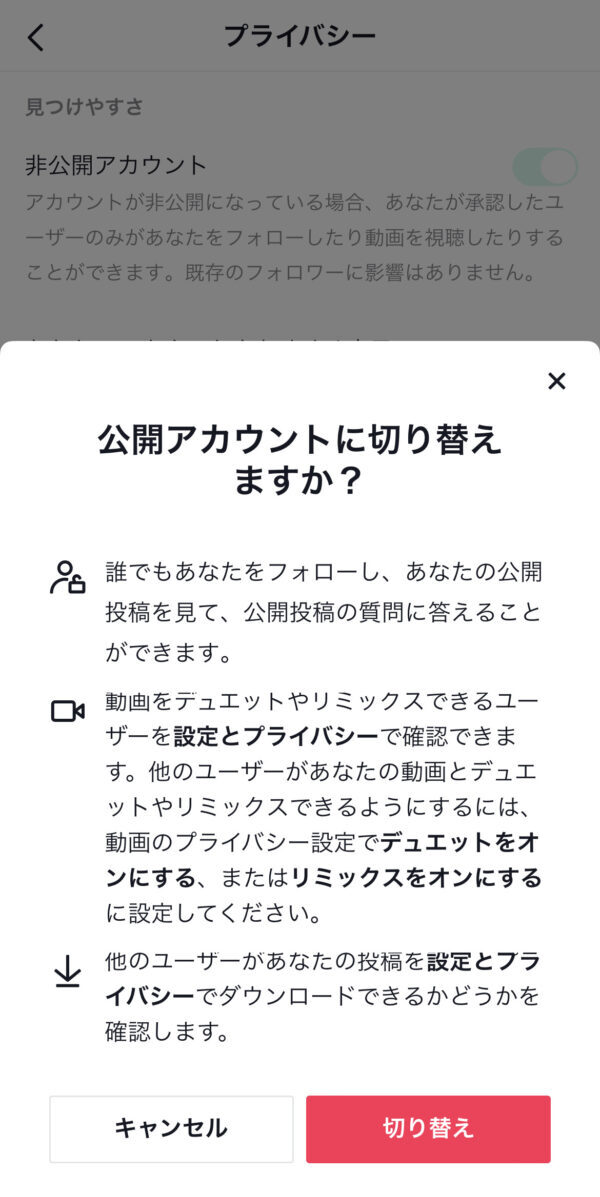
切り替え方法は簡単なので、TikTokの利用目的によって表示を変えるといいでしょう。
TikTokの複数アカウントを消す方法
![]()
複数アカウントを作りすぎたことから、削除したいと考える人もいるでしょう。
消したいアカウントがあるときは、まず削除予定のアカウントに切り替え、プロフィール画面を開きます。
画面上のアカウント名から「設定とプライバシー」を押した後、アカウント管理をタップ。
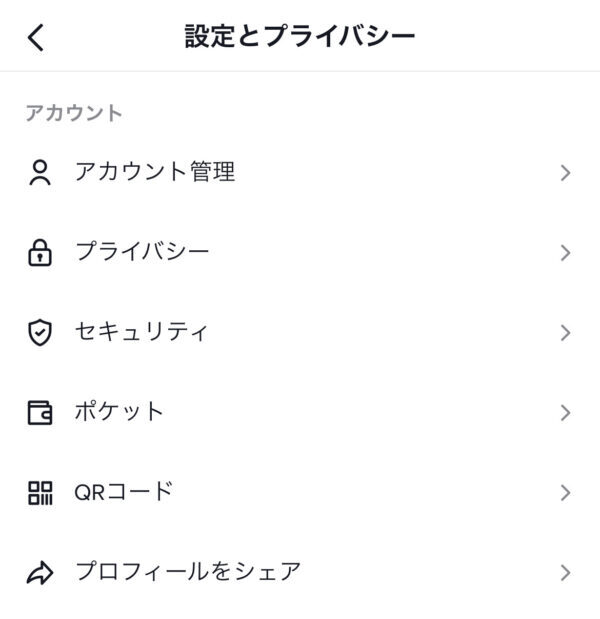
一番下の「アカウントの削除」を選びます。
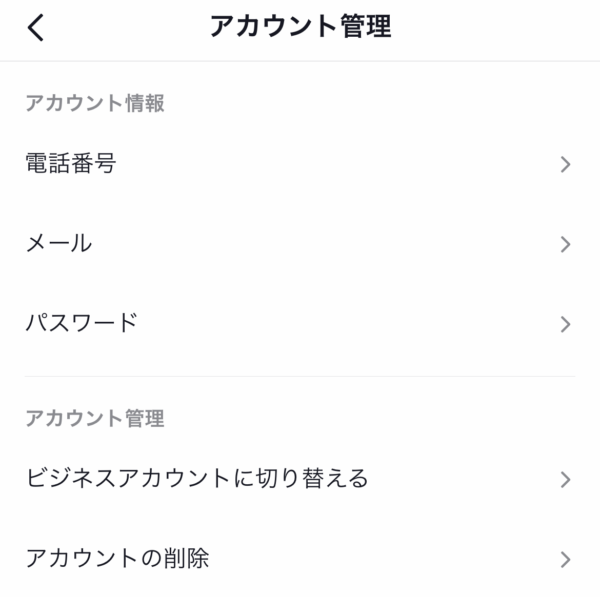
退会する理由を選択するように求められますが、スキップでも次に進めます。
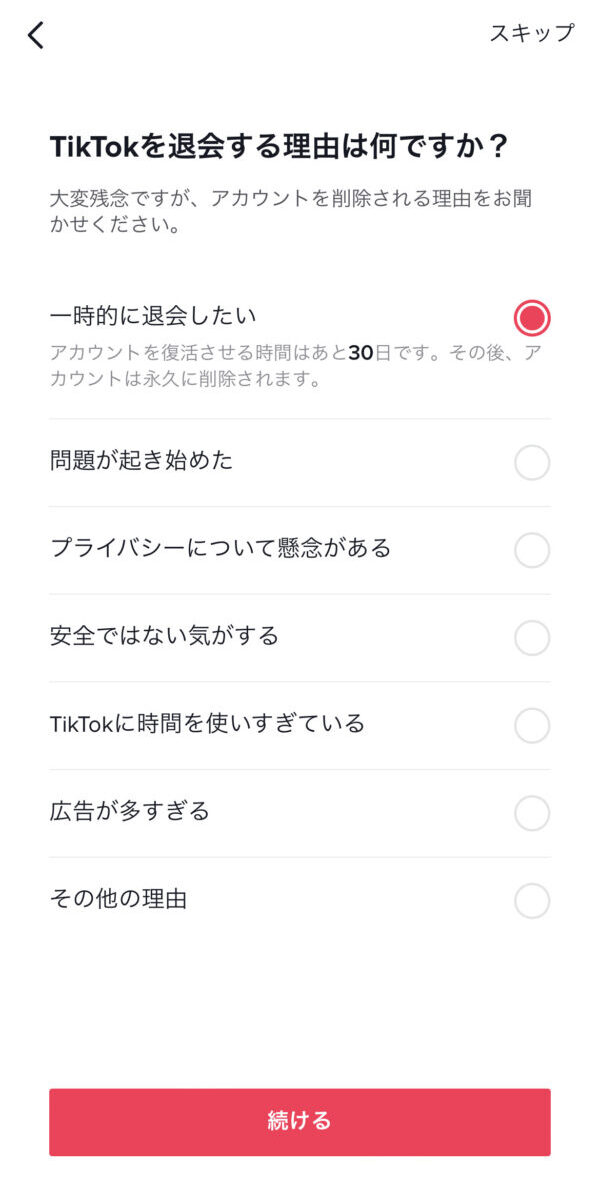
注意書きを読み、チェックを付けて「続ける」をタップします。
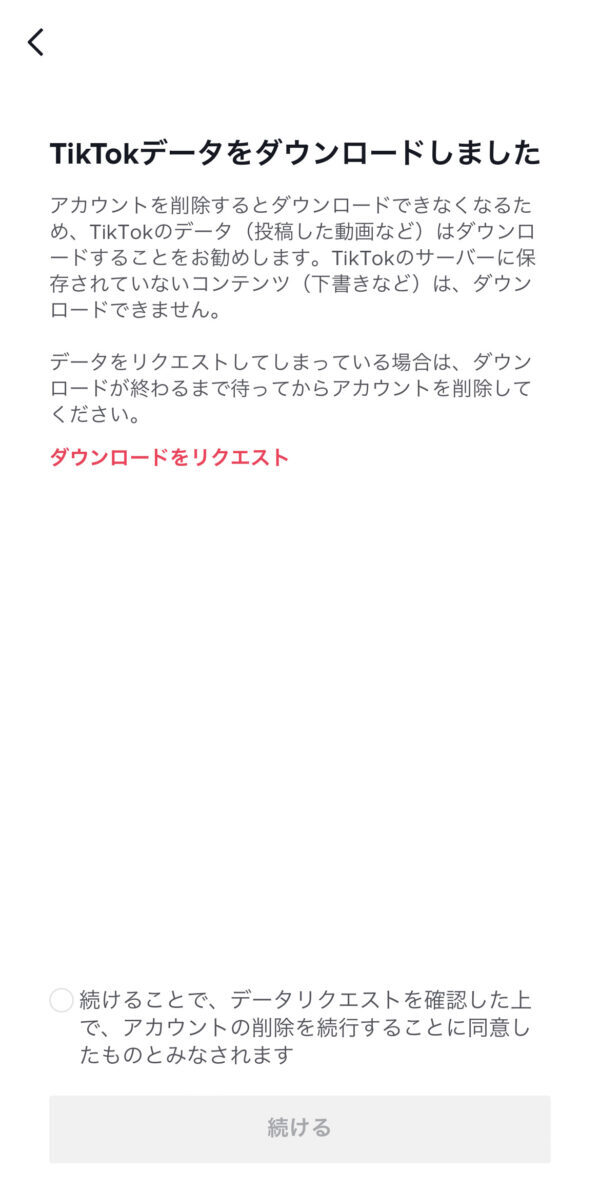
アカウントを本当に消していいか、最終確認されるので「続ける」を押します。
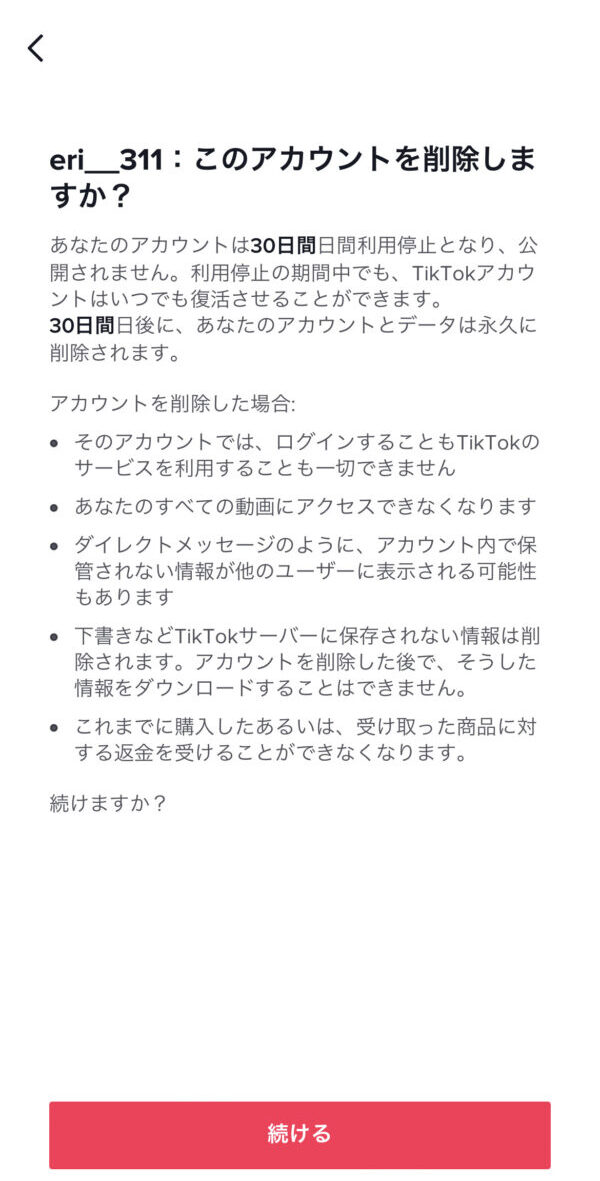
「続ける」を押した後、「削除」をタップして完了です。
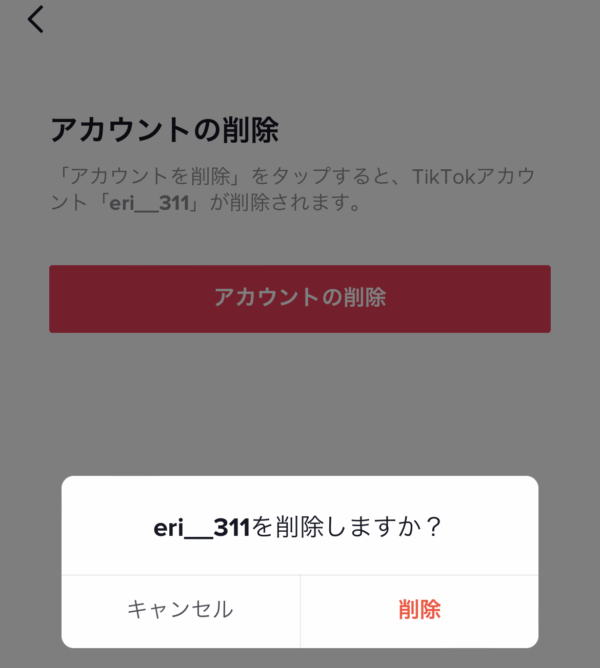
30日以内にもう一度ログインすれば復活できますが、30日を過ぎると完全に削除されるので、消したいアカウントを間違えないように気をつけて削除しましょう。
TikTokの消した複数アカウントを復元させる方法

TikTokでは、複数アカウントを間違えて消してしまった場合でも、30日以内であれば復元できます。
ここでは、TikTokのアカウント復元のやり方について紹介していきます。
TikTokアプリの右下「マイページ」の「ログインまたは登録」をタップ。
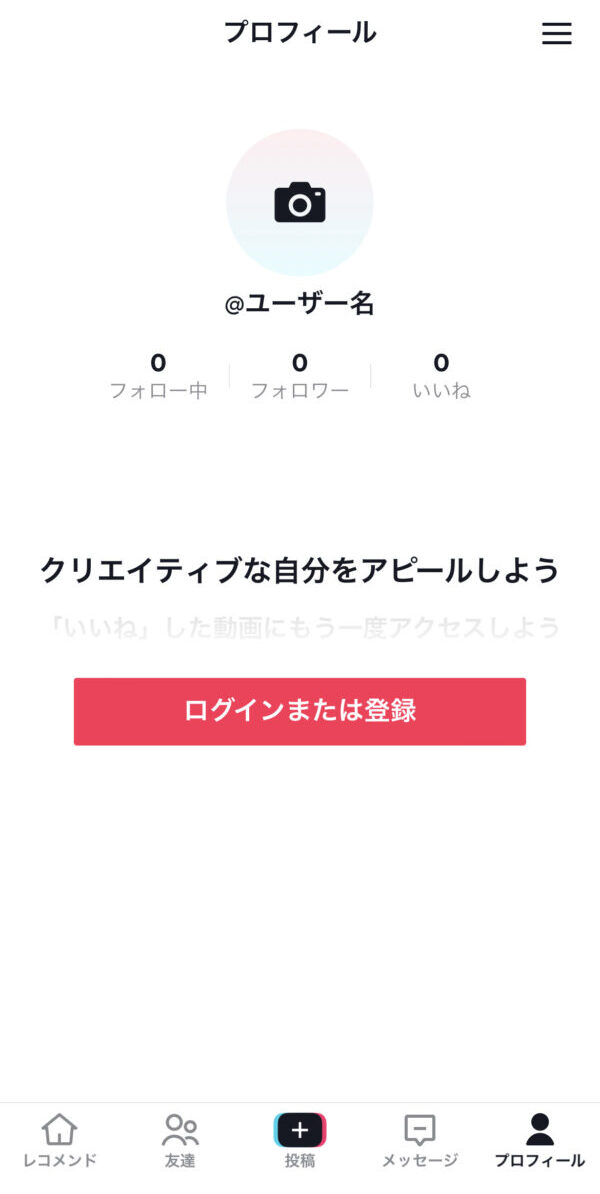
復元したいアカウントで登録していた内容を選択します。
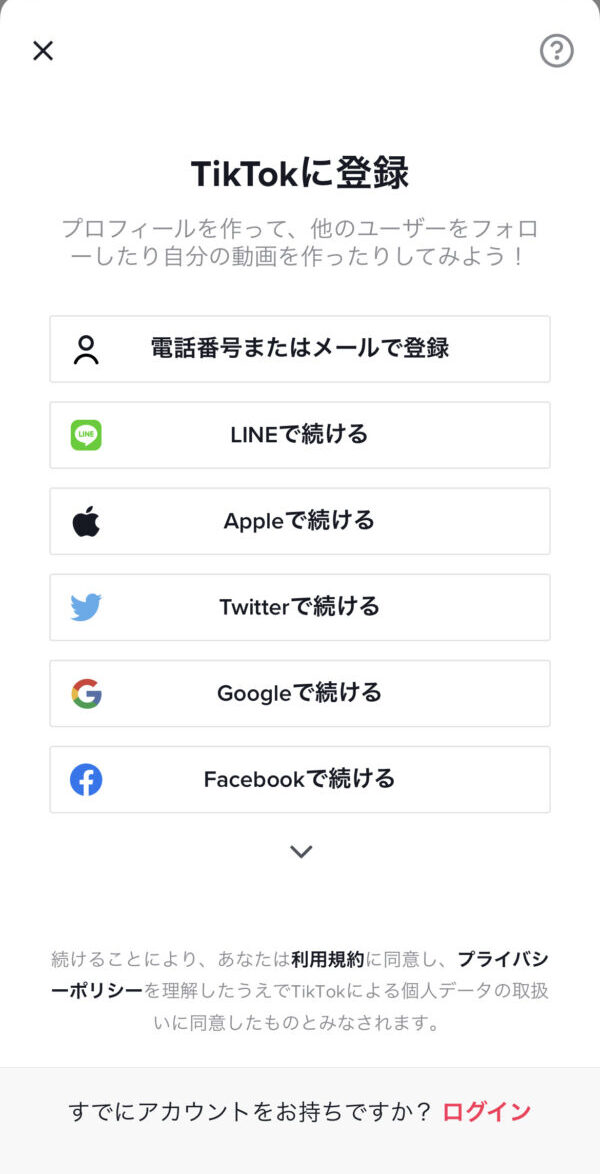
LINEやアプリでの登録の場合でも、選択することで以下の画面表示になり、問題なく進めます。
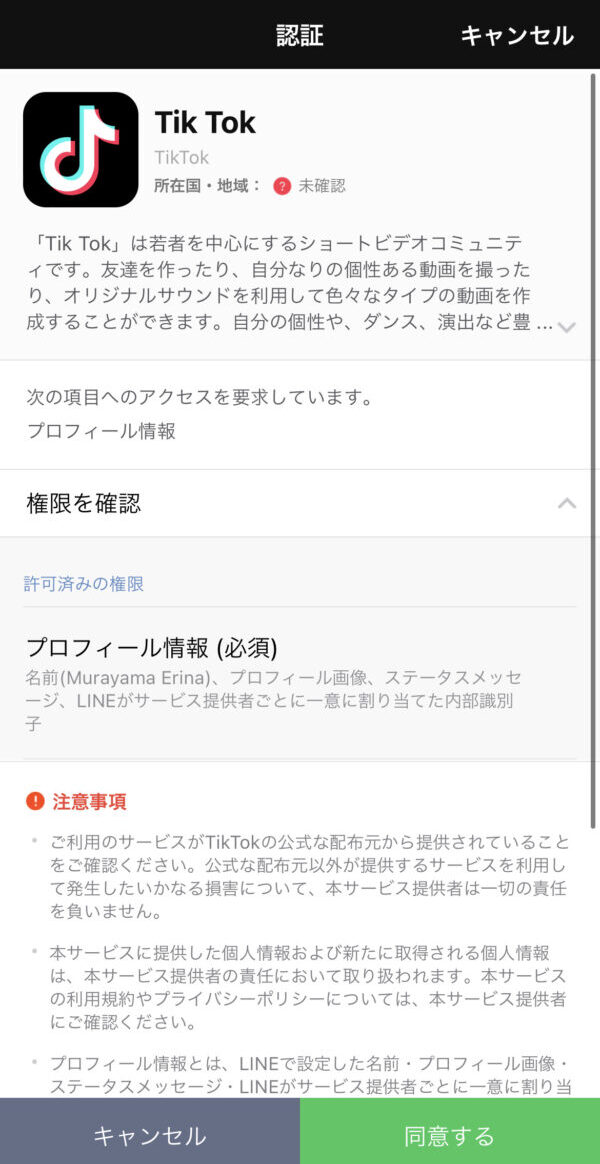
TikTokアカウントの復活について、詳細を案内されます。
確認後「復活」ボタンを押すことで、アカウントが復元完了です。
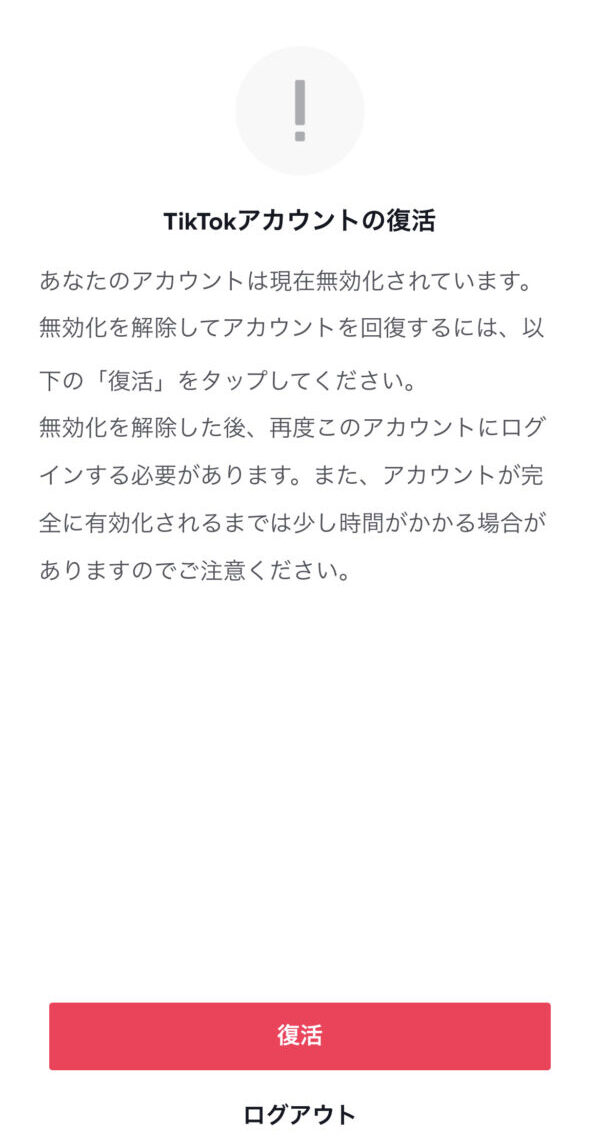
もしもアカウントを間違えて削除したときでも、30日以内であれば復元が可能なので、焦らずに対処していきましょう。
復元の回数制限はありませんが、連続して削除や復活を繰り返すと運営側が不審に思い、一度停止される可能性もあります。
送られてくる認証コードを送信することで続行できますが、TikTok側から迷惑行為と見なされた場合、アカウントが凍結されるケースもあるので気をつけましょう。
Tik Tokで複数アカウントを作るときの注意点3選

TikTokでは、アカウントを上限なしで作成できます。
ですが簡単に作れることから、利用する際には注意すべきこともあります。
ここでは、作成時に知っておくべき注意点について解説していきましょう。
- 「裏アカ」として使うときは非公開設定を忘れない
- シャドウバンは解除されない
- 登録で使ったSNSアカウントを消すと連携して消える
ひとつずつ解説していきます。
「裏アカ」として使うときは非公開設定を忘れない
TikTokで複数アカウントを作成し「裏アカ」として使用する場合には、非公開に切り替えることを忘れないようにしましょう。
もし設定を忘れたときに、友人や家族にアカウントがバレて人間関係のトラブルや、炎上になる可能性があるからです。
非公開設定をすることによって、自分が投稿した動画をフォロワー限定に表示し、身バレを防げます。
裏アカは、周りの人にバレないようにこっそりと始めるものなので、非公開設定をは大切です。
もし自分で動画を投稿していないという場合でも、知人からフォローされたくないという人は非公開設定を続けておきましょう。
シャドウバンは解除されない
「シャドウバン」とは、運営側が投稿者のアプリを利用制限することです。
シャドウバンされることで、自分が投稿した動画がおすすめ欄に表示されなくなったり、いいねやコメントが増えなくなります。
TikTokでシャドウバンをきっかけに、別のアカウントを作成してもシャドウバンが解除されるわけではないので気をつけましょう。
なぜかというと、シャドウバンになった際は解除されるまでに、2週間から5週間ほどの一定の期間を必要とするからです。
なのでこの期間の間までに複数のアカウントを作っても、シャドウバンが解除されることはありません。
登録で使ったSNSアカウントを消すと連携して消える
登録の際に連携させたSNSアカウントを消すと、TikTokのアカウントも一緒に削除されるので気をつけましょう。
登録にした情報が消えることで、TikTokアプリの方でログインできなるからです。
たとえば、カカオトークでTikTokのアカウントを作ったとします。
「カカオトークをもう使わない」という理由でカカオトークを消すと、TikTokのアカウントの維持が不可能になり消去されます。
連携したSNSを削除することで、作成したアカウントも自動的に消えてしまうので、消す前に一度確認しましょう。
TikTokの複数アカウントがバレない方法3選
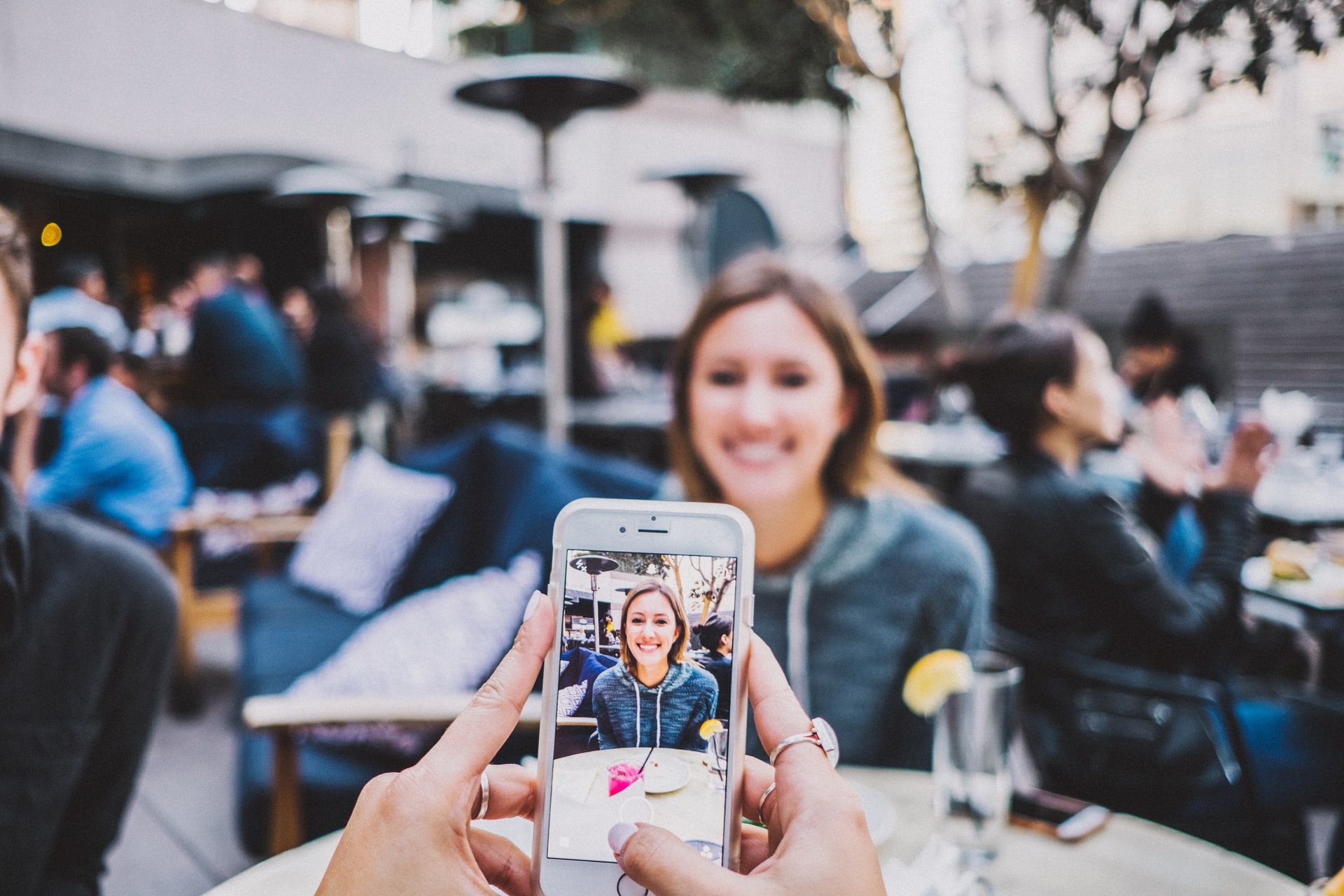
TikTokの複数に作成したアカウントを、友人や家族にバレたくない人も少なくありません。
ここでは、TikTokの複数アカウントが周りに知られなくなる、コツについて紹介していきます。
- アカウントをおすすめ表示をOFFにする
- ほかのSNSと同じIDや画像を使わない
- 「いいね」した動画を公開しない
アカウントをおすすめ表示をOFFにする
友人や職場の同僚に、自分の複数アカウントがバレない対策のひとつとして「あなたのアカウントのおすすめ表示」をOFFにしましょう。
ONになっていることで、
- 連絡先
- Facebookの友達
- 共通のつながりがあるユーザー
- リンクを開いたあるいは、あなたにリンクを送ったユーザー
といった知り合いから、自分アカウントが相手のおすすめに表示されてしまうからです。
そのため「プライバシー」から設定を切り替えて、バレる危険性を低くしましょう。
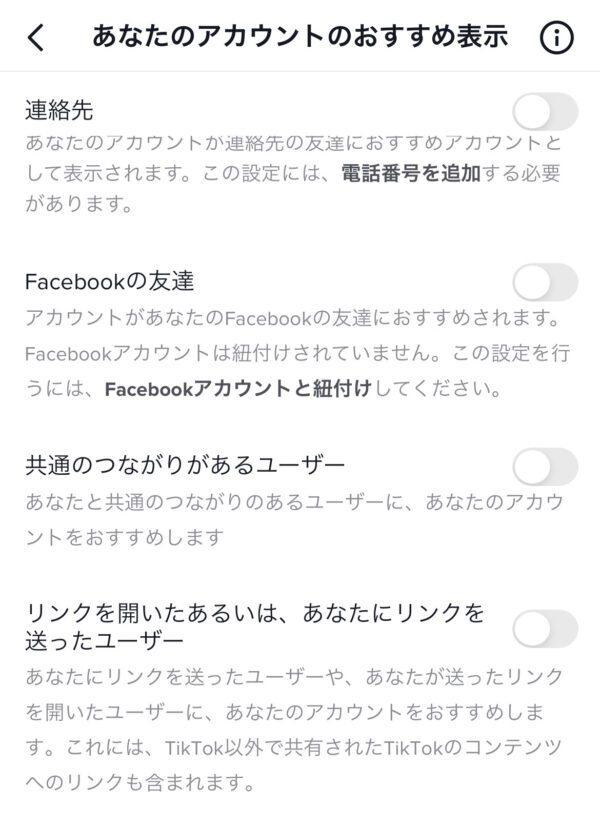
非公開設定と同じくいつでも切り替えが可能であり、OFFにしたことで相手に通知の影響されないので安心してください。
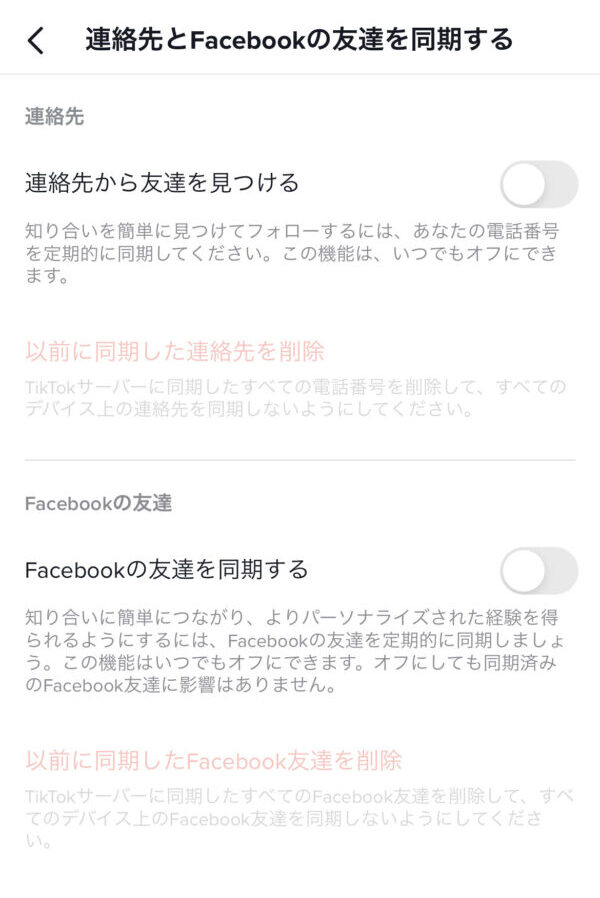
ほかのSNSと同じIDや画像を使わない
TikTokにて複数アカウントを持っている場合、ほかのSNSと同じIDや画像を使わないようにしましょう。
なぜなら同じIDを使用しているときに、ほかのSNSで検索されると見つけられるリスクがあるからです。
またIDだけ変えても、プロフィール画像や動画の内容が、ほかのSNSに投稿しているものだと自分だと特定されることも。
ですので、アカウントがバレないようにするために、自分と関連性のない画像やIDを登録しましょう。
「いいね」した動画を公開しない
複数アカウントをバレないようにするために「いいね」した動画を非公開にしましょう。
「いいね」を公開しておくことで、ほかのユーザーに見られるため、本アカを使って裏アカに「いいね」をすると存在がバレてしまうからです。
そのため、バレたくない人は以下のように「いいね」を非公開設定に変更しておきましょう。
プロフィール画面から「設定とプライバシー」を押し「プライバシー」から下にスクロールします。
「いいね」した動画のカテゴリーが表示されるので、タップします。
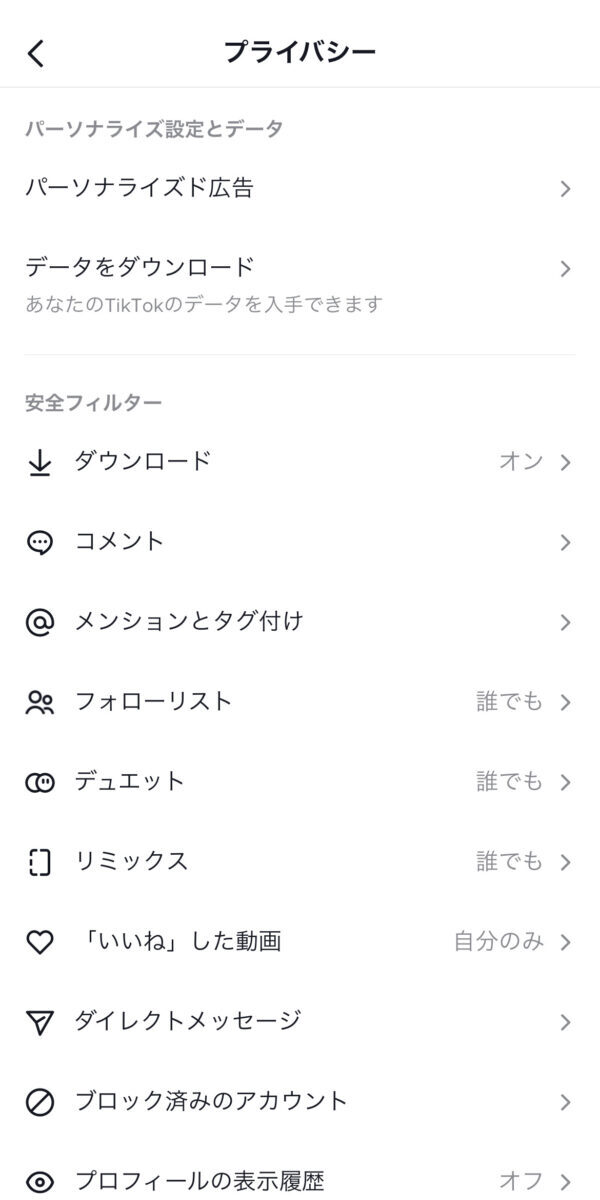
自分が「いいね」した動画リストの公開範囲を「自分のみ」に切り替えて完了です。
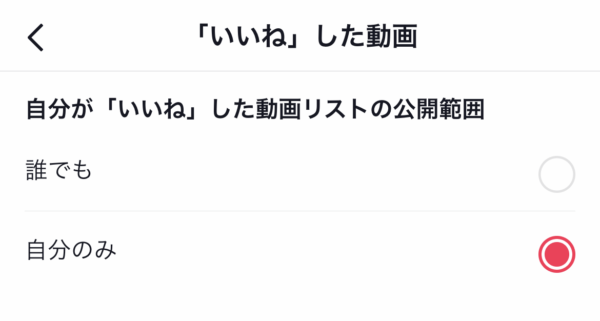
「いいね」を非公開にすることで、複数アカウントをバレる確率を削減できるので対策しましょう。
TikTokの複数アカウントを作れない原因

TikTokで複数のアカウントを作りたいものの、エラーが表示されて作成できない人も中にはいます。
ここでは、よくある原因について紹介していきます。
- よくある端末の原因
- よくあるアプリ上の原因
順番に見ていきましょう。
よくある端末の原因
TikTokで複数のアカウントが作れない原因として、以下の端末の原因が挙げられます。
- 通信環境が安定していない
- アプリが最新バージョンではない
- アプリ・端末の不具合が起きている
これらに当てはまる場合は、インストールや再起動を一度試してみましょう。
システムや端末のエラーが発生した際は、一度立ち上げ直すことでログインできるケースが多いです。
それでも直らないときは、1日ほど時間を置くか、公式サイトに確認することで解決できます。
よくあるアプリ上の原因
TikTokでアカウントの作成ができないときは、
- 12歳未満の年齢制限に引っかかっている
- 3つ以上のアカウントをオンラインで起動している
- すでに作ってあるSNSアカウントで追加しようとしている
といった、原因が当てはまる可能性が高いです。
TikTokは12歳以上が使えるアプリなので、生年月日が合っているか確認が大切です。
また自分のアカウントを別の端末で起動しているとエラーが発生し、不具合が発生するので一度ログアウトしましょう。
すでに追加しているアカウントの場合は、パスワードを間違えている可能性が高いので、作り直しがおすすめです。
不具合には何かしらの原因があるので、自身のエラー表示によってそれぞれ対応しましょう。
まとめ:TikTokで複数のアカウントは追加や切り替えが簡単にできる
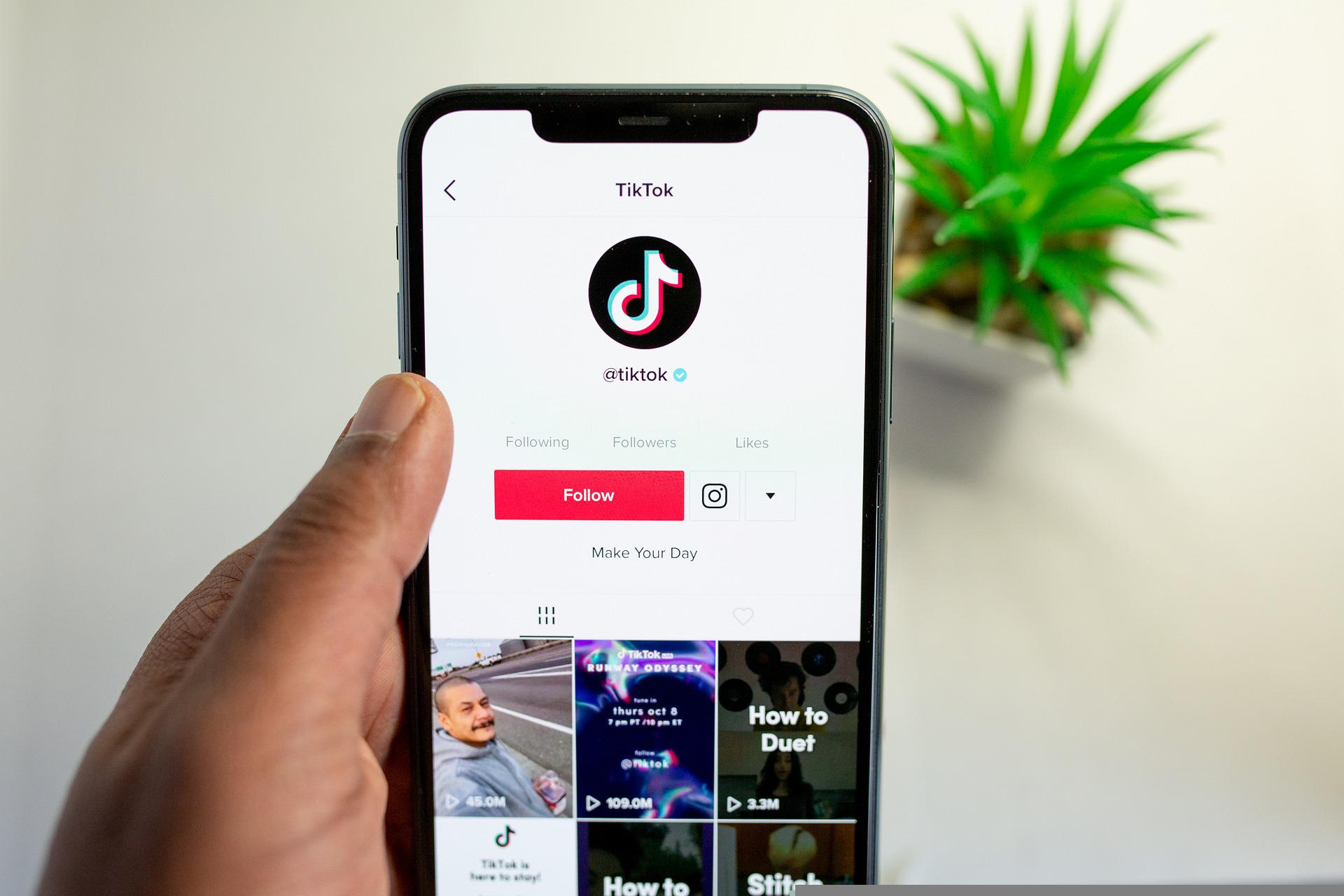
本記事では、TikTokの複数のアカウントの追加や非公開の切り替え、削除の方法について詳しく解説しました。
数分で切り替えや、情報を打ち込むだけで簡単に、アカウントを追加や変更ができます。
閲覧用や仕事用、プライベート用で使い分けることで快適にTikTokを活用できます。
もし友人や知り合いにアカウントがバレたくない場合は、事前に対策を忘れないように気をつけましょう。